Sukonfigūruokite ugniasienę, kad „Telnet“ ryšiai išspręstų klaidą
- „Telnet“ nepavyko atidaryti ryšio su pagrindiniu kompiuteriu paprastai įvyksta 22, 23, 25, 1433, 443 ir 80 prievaduose.
- Galite ištaisyti klaidą sukurdami naują taisyklę, kad „Windows“ ugniasienė neblokuotų Telnet įeinančio ryšio.
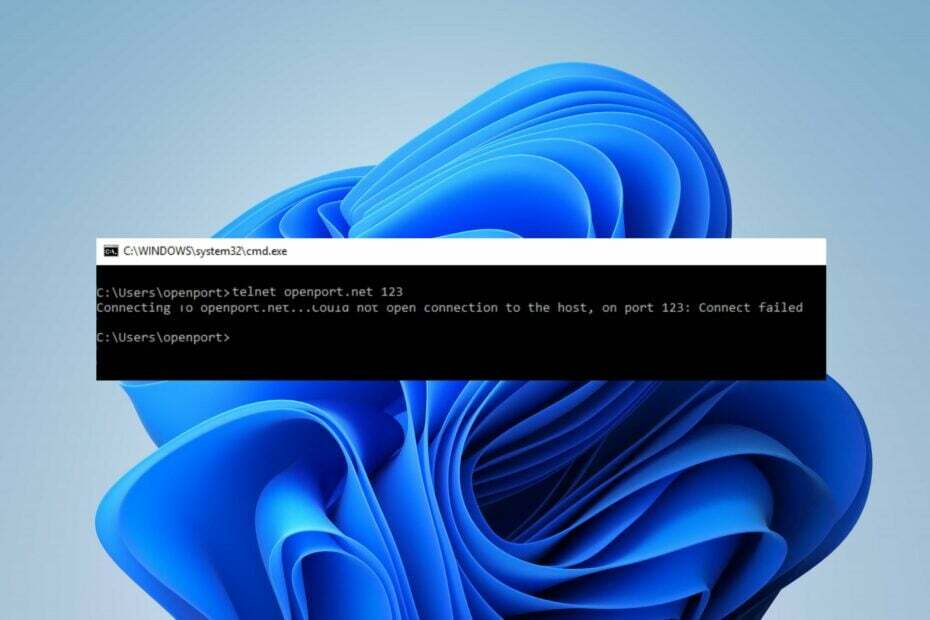
Klaidos pranešimas Telnet negalėjo atidaryti ryšio su pagrindiniu kompiuteriu, kai vartotojai bando naudoti Telnet. Kai naudojamas Telnet protokolas, tai rodo problemą užmezgant tinklo ryšį tarp vietinio kompiuterio ir tikslinės prieglobos. Taigi, mes aptarsime, kaip išspręsti problemą.
Taip pat galite peržiūrėti mūsų straipsnį apie geriausi tinklo taisymo įrankiai Norėdami išspręsti „Windows 11“ problemas.

Naršykite žiniatinklį iš kelių įrenginių su padidinto saugumo protokolais.
4.9/5
Pasiimk nuolaidą►

Pasiekite turinį visame pasaulyje didžiausiu greičiu.
4.7/5
Pasiimk nuolaidą►

Prisijunkite prie tūkstančių serverių, kad galėtumėte nuolat sklandžiai naršyti.
4.6/5
Pasiimk nuolaidą►
Kodėl Telnet neprisijungia prie serverio?
- Tinklo ryšio problemos kartais gali blokuoti Telnet srautą.
- Neteisingas pagrindinis kompiuteris arba prievadas sukels problemų, todėl pabandykite naudoti 23 prievadą.
- Jeigu „Windows“ ugniasienė blokuoja prievadą galite patirti problemų.
- Jei Telnet paslauga neveikia, gali atsirasti ryšio klaida.
- DNS skyros gedimas gali trukdyti prisijungti prie pagrindinio kompiuterio.
Ką daryti, jei „Telnet“ nepavyko atidaryti ryšio su pagrindiniu kompiuteriu?
Prieš atliekant bet kokius išplėstinius trikčių šalinimo veiksmus, rekomenduojame atlikti šiuos preliminarius patikrinimus:
- Iš naujo paleiskite kompiuterį ir patikrinkite, ar tai pašalina laikiną triktį.
- Atlikite švarų paleidimą ir įsitikinkite, kad niekas netrukdo prisijungti.
- Patikrinkite tinklo ryšį ir įsitikinkite, kad ryšys yra stabilus.
- Pašalinkite DNS triktis ir įsitikinkite, kad viskas veikia tinkamai.
1. Sukonfigūruokite ugniasienę, kad būtų galima užmegzti Telnet ryšius
- Kairiuoju pelės mygtuku spustelėkite Pradėti mygtukas, tipas Windows ugniasienė paieškos laukelyje, tada pasirinkite jį iš rezultatų.
- Pasirinkite Pažangūs nustatymai.
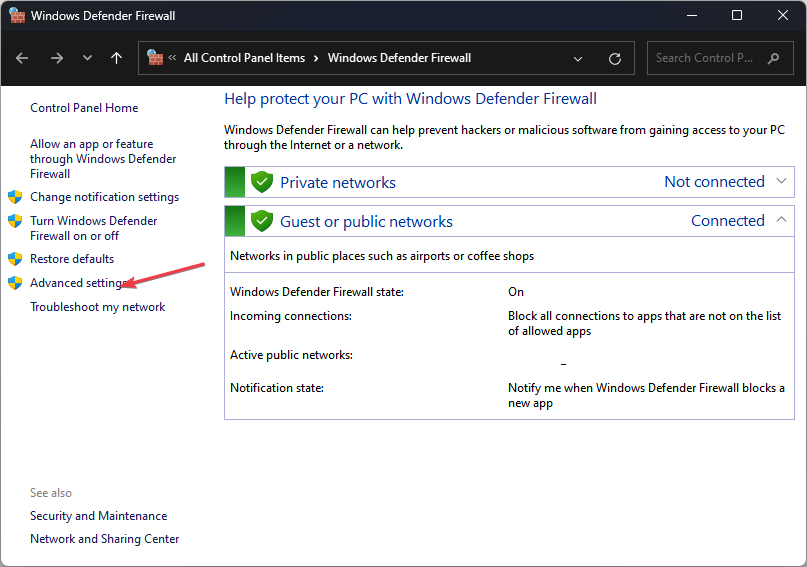
- Spustelėkite Įeinančios taisyklės kairiojoje srityje, tada pasirinkite Nauja taisyklė variantas.
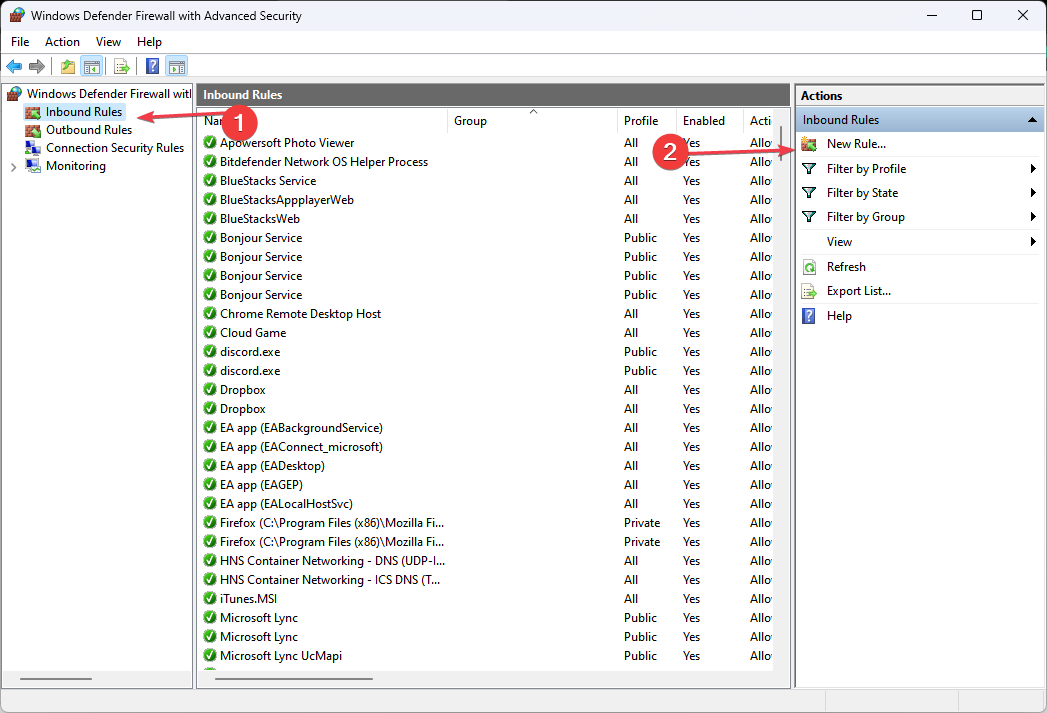
- Pagal Taisyklės tipas, pasirinkite Uostas, tada spustelėkite Kitas.
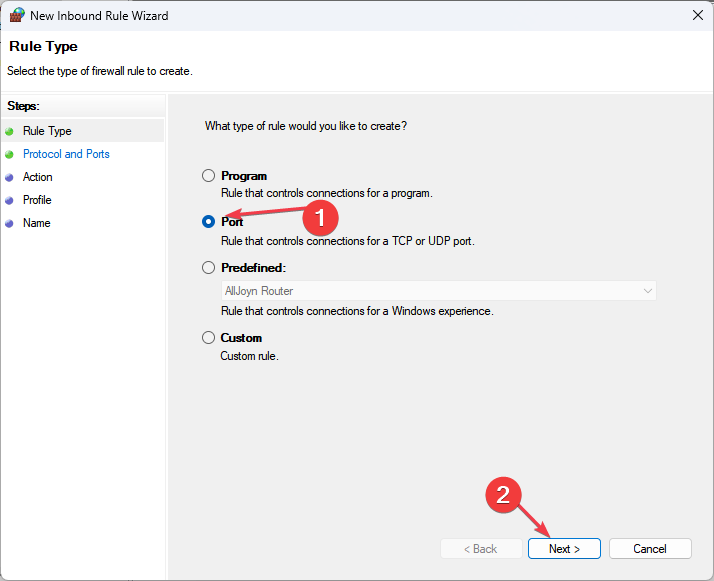
- Pasirinkite TCP ir Konkretūs vietiniai prievadai. Įeikite 23 prievado numerio juostoje ir spustelėkite Kitas mygtuką.
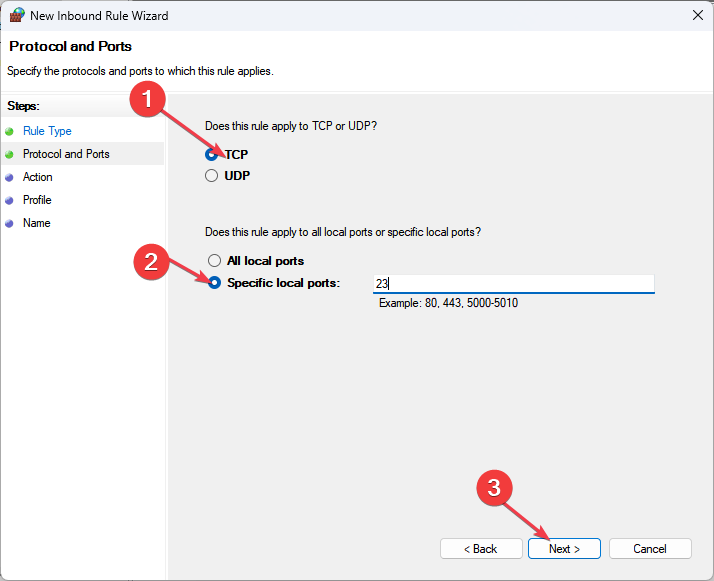
- Spustelėkite Leisti prisijungti variantas ir Kitas.
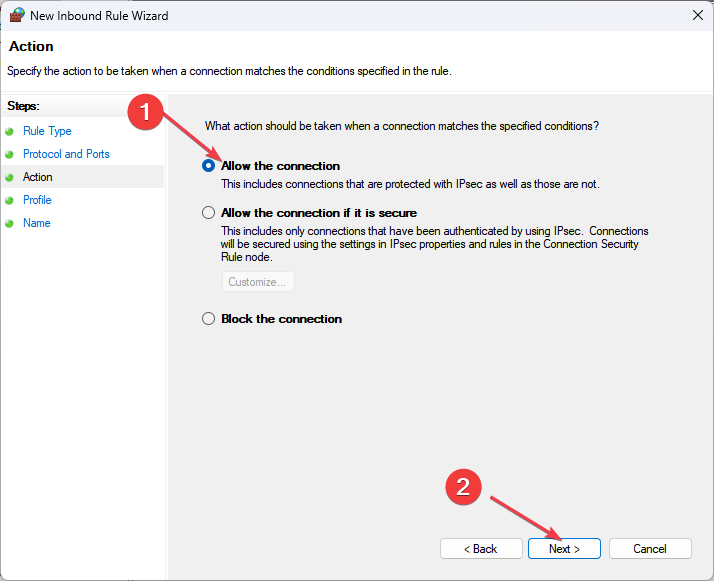
- Nurodykite, kada galima taikyti naują taisyklę. (Domenas, privatus ir viešas)
- Pervardykite Įeinančioji taisyklė į Telnet, tada spustelėkite Baigti mygtuką.
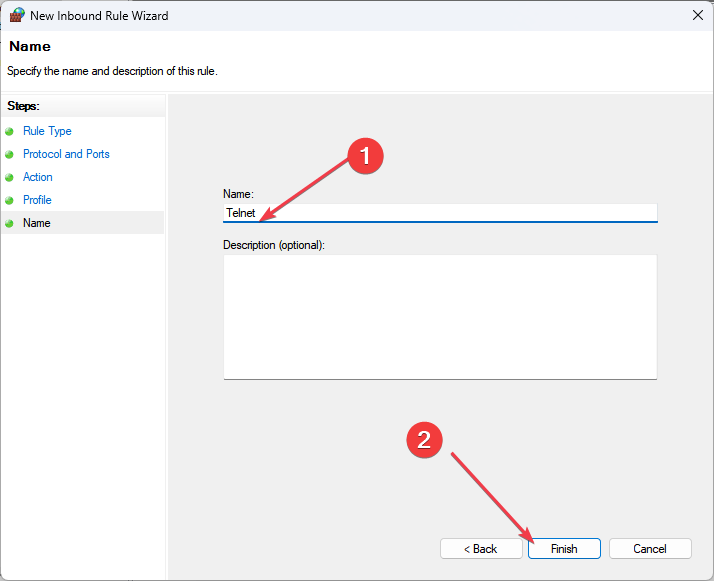
- Iš naujo paleiskite kompiuterį ir dar kartą patikrinkite Telnet funkcionalumą, kad pamatytumėte, ar klaida išlieka.
Sukūrus naują taisyklę, Windows ugniasienė neblokuoja Telnet įeinančio ryšio ir pašalina prieigos prie pagrindinio kompiuterio klaidą.
2. Įjunkite Telnet kliento funkciją
- Paspauskite Windows + aš klavišą, kad atidarytumėte „Windows“ nustatymai programėlė.
- Spustelėkite Programėlės ir tada pasirinkite Pasirenkamos funkcijos iš kairės šoninės juostos.
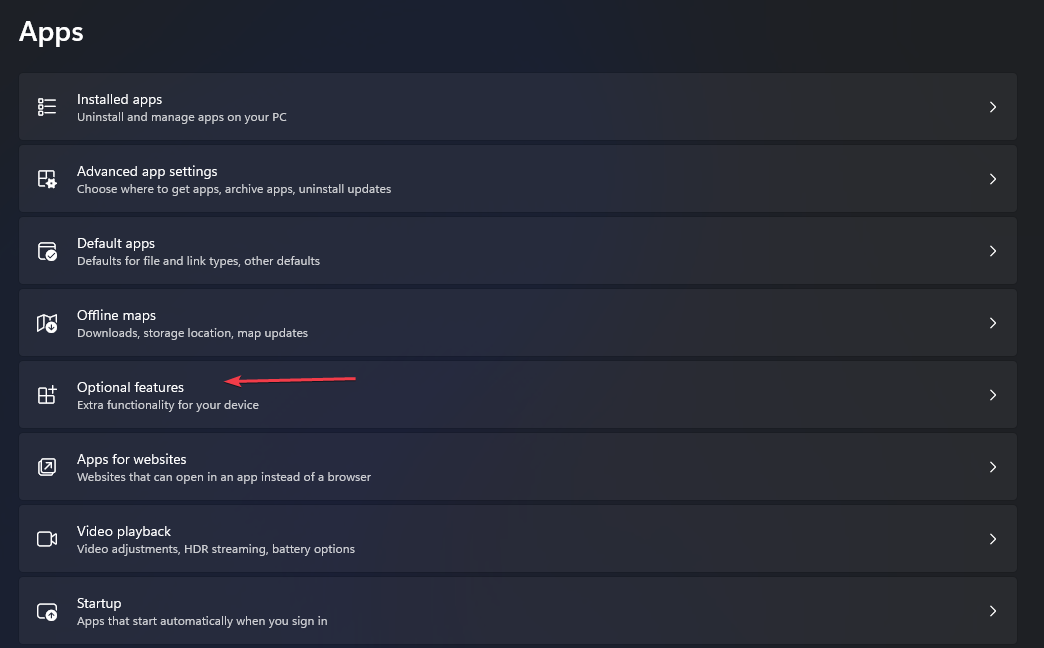
- Spustelėkite Peržiūrėti funkcijas mygtukas šalia Pridėti funkciją ir ieškoti Telnet klientas.
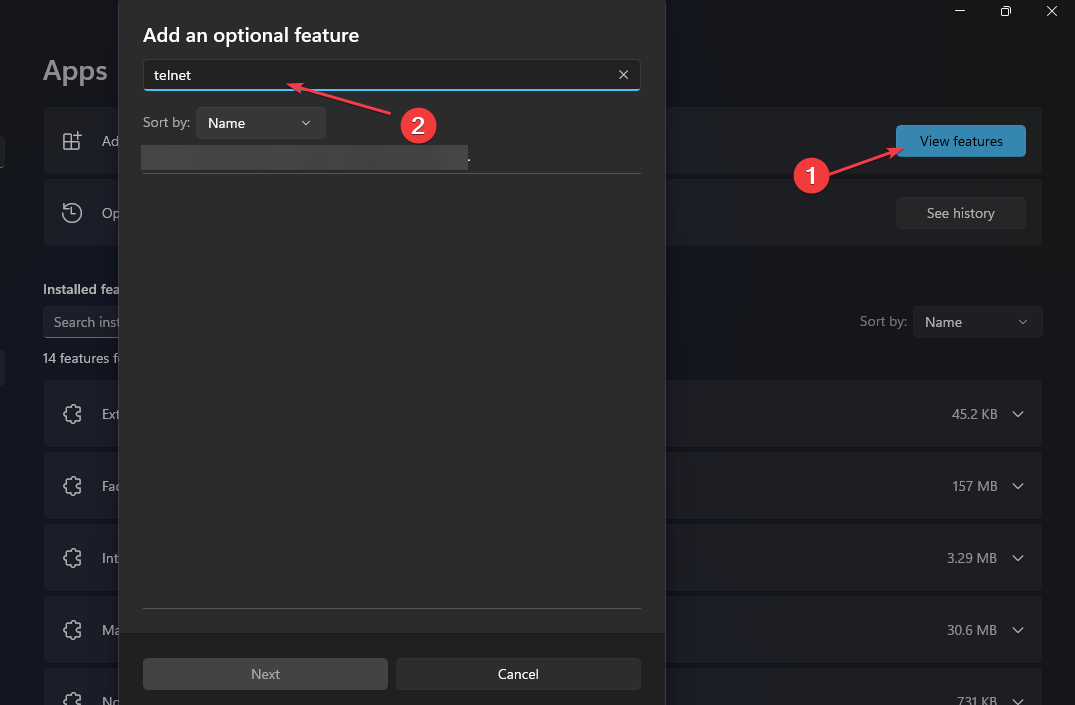
- Pasirinkite Telnet klientas iš sąrašo ir spustelėkite Diegti mygtuką, kad jį įjungtumėte.
„Telnet Client“ funkcija gali neveikti arba neįjungta pagrindiniame įrenginyje, nes „Windows 11“ jos neaktyvina pagal numatytuosius nustatymus.
- Pataisymas: nepakanka sistemos išteklių klaidos užbaigimui
- NETwsw02.sys BSoD klaida: 5 būdai, kaip ją ištaisyti
- 0x80244002 „Windows“ naujinimo klaida: kaip ją ištaisyti
Apibendrinant, galbūt jus sudomins mūsų straipsnis apie tai, ką daryti, jei negali prisijungti prie šio tinklo „Windows 11“ pasirodo klaida.
Jei turite daugiau klausimų ar pasiūlymų dėl šio vadovo, maloniai prašome juos pateikti toliau pateiktame komentarų skyriuje.

![„IP Helper“ paslauga neveikia sistemoje „Windows 10“ [QUICK FIX]](/f/c389ff446dd0b0a901e6c2d8a975126d.jpg?width=300&height=460)
